HP Compaq 6710b Notebook PC Manuel utilisateur
PDF
Descargar
Documento
Gestion et impression Guide de l'utilisateur © Copyright 2007 Hewlett-Packard Development Company, L.P. Windows est une marque déposée de Microsoft Corporation aux États-Unis. Intel et Centrino sont des marques ou des marques déposées d'Intel Corporation ou de ses filiales aux États-Unis et dans d'autres pays. Les informations contenues dans ce document peuvent être modifiées sans préavis. Les garanties relatives aux produits et aux services HP sont décrites dans les textes de garantie limitée expresse qui les accompagnent. Aucun élément du présent document ne peut être interprété comme constituant une garantie supplémentaire. HP ne saurait être tenu pour responsable des erreurs ou omissions de nature technique ou rédactionnelle qui pourraient subsister dans le présent document. Troisième édition : Juin 2007 Première édition : Mars 2007 Référence du document : 443570-053 Notice produit Ce guide de l'utilisateur décrit les fonctions standard disponibles sur la plupart des modèles. Certaines fonctions peuvent ne pas être disponibles sur votre ordinateur. iii iv Notice produit Sommaire 1 Utilisation des solutions de gestion des clients Configuration et déploiement d'une image logicielle ............................................................................ 2 Gestion et mise à jour des logiciels ...................................................................................................... 2 HP Client Manager (certains modèles uniquement) ............................................................ 2 Solutions de gestion HP OpenView Radia (certains modèles uniquement) ........................ 4 System Software Manager .................................................................................................. 5 2 Utilisation d'Intel Active Management Technology (certains modèles uniquement) Mise en oeuvre de la solution iAMT ..................................................................................................... 7 Utilisation des menus de l'utilitaire de configuration MEBx .................................................................. 8 3 Utilisation du pilote d'imprimante universel Index ................................................................................................................................................................... 10 v vi 1 Utilisation des solutions de gestion des clients Les solutions de gestion des clients permettent d'administrer des postes clients (ordinateurs de bureau, portables, tablettes) dans un environnement réseau. La gestion des clients implique les fonctionnalités clés suivantes : ● Déploiement des images logicielles initiales ● Installation des logiciels système à distance ● Gestion et mise à jour des logiciels ● Mises à jour de la mémoire ROM ● Suivi et protection des ressources informatiques (matériel et logiciels installés sur les ordinateurs) ● Notification des incidents et récupération de certains composants logiciels et matériels REMARQUE : Selon le modèle d'ordinateur et/ou la version du logiciel de gestion installé, certaines fonctions décrites ici risquent de ne pas être prises en charge. 1 Configuration et déploiement d'une image logicielle L'ordinateur est livré avec une image logicielle système préinstallée. Cette image est configurée lors de l'installation initiale de l'ordinateur. Après une courte phase de « dégroupement » des logiciels, l'ordinateur est prêt à être utilisé. Pour déployer (distribuer) une image logicielle personnalisée, vous pouvez procéder de l'une des manières suivantes : ● Installez des applications supplémentaires après le dégroupement de l'image logicielle préinstallée. ● Utilisez des outils tels que les solutions de déploiement Altiris pour remplacer les logiciels préinstallés par une image logicielle personnalisée. ● Copiez le contenu d'un disque dur sur un autre en le clonant. La méthode de déploiement utilisée dépend de l'environnement technologique et des processus de votre entreprise. REMARQUE : HP Backup & Recovery Manager, l'utilitaire Computer Setup, ainsi que d'autres fonctions système, vous aideront à gérer la configuration et à résoudre les problèmes, à gérer l'alimentation et à récupérer les logiciels système. Gestion et mise à jour des logiciels HP fournit plusieurs outils permettant de gérer et de mettre à jour les logiciels sur les ordinateurs clients : ● HP Client Manager (certains modèles uniquement) ● solutions de gestion HP OpenView Radia (certains modèles uniquement) ● System Software Manager HP Client Manager (certains modèles uniquement) HP Client Manager intègre la technologie Intelligent Manageability dans un logiciel Altiris. HP Client Manager offre des fonctions de gestion du matériel évoluées pour les périphériques HP : ● Vues détaillées de l'inventaire matériel pour la gestion des ressources ● Surveillance et diagnostic de l'état du système ● Fonctions, accessibles via le Web, de création d'états sur des éléments essentiels tels que la température et la mémoire ● Mise à jour à distance de logiciels système tels que les pilotes de périphériques et le BIOS REMARQUE : Des fonctions supplémentaires peuvent être ajoutées lorsque HP Client Manager est utilisé avec une solution Altiris en option (vendue séparément). Lorsque HP Client Manager (installé sur un ordinateur client) est utilisé avec une solution Altiris (installée sur l'ordinateur administrateur), HP Client Manager offre des fonctions de gestion plus complètes et 2 Chapitre 1 Utilisation des solutions de gestion des clients permet de gérer de manière centralisée les aspects suivants du cycle de vie des périphériques clients HP : ● ● ● ● Gestion de l'inventaire et des ressources ◦ Conformité des licences logicielles ◦ Suivi des ordinateurs et création d'états ◦ Suivi des informations sur les baux et les immobilisations Déploiement et migration des logiciels système ◦ Migration de Windows® ◦ Déploiement système ◦ Migration des paramètres des utilisateurs Assistance et résolution des problèmes ◦ Gestion des tickets d'assistance ◦ Dépannage à distance ◦ Résolution des problèmes à distance ◦ Reprise après incident Gestion des logiciels et des opérations ◦ Administration continue des clients ◦ Déploiement des logiciels système HP ◦ Auto-réparation des applications (faculté d'identifier et de corriger certains problèmes liés aux applications) Les solutions Altiris offrent des fonctions conviviales de distribution de logiciels. HP Client Manager permet la communication avec les solutions Altiris, qui peuvent être utilisées pour procéder à un déploiement de nouveaux logiciels ou à une migration des paramètres des utilisateurs vers un nouveau système d'exploitation à l'aide d'assistants simples à utiliser. HP Client Manager peut être téléchargé à partir du site Web HP. Lorsque les solutions Altiris sont utilisées avec System Software Manager ou HP Client Manager, les administrateurs peuvent également mettre à jour le BIOS système et les pilotes de périphériques à partir d'une console centrale. Gestion et mise à jour des logiciels 3 Solutions de gestion HP OpenView Radia (certains modèles uniquement) Les solutions de gestion HP OpenView Radia automatisent la gestion du système d'exploitation, des logiciels, des mises à jour de logiciels, du contenu et des paramètres de configuration de sorte que chaque ordinateur dispose toujours de la configuration appropriée. Vous pouvez ainsi gérer les logiciels tout au long du cycle de vie d'un ordinateur. Les solutions de gestion HP OpenView Radia permettent d'effectuer les opérations suivantes : 4 ● Effectuer un inventaire matériel et logiciel sur plusieurs plates-formes ● Préparer un package de logiciels et réaliser une analyse de l'impact de la distribution ● Cibler des ordinateurs individuels, des groupes de travail ou des ensembles d'ordinateurs pour le déploiement et la maintenance de logiciels et de contenu en fonctions de certaines règles ● Fournir et gérer les systèmes d'exploitation, les applications et le contenu sur les ordinateurs à partir d'un emplacement quelconque ● Intégrer les solutions de gestion HP OpenView Radia aux outils d'assistance et de gestion système pour un fonctionnement continu ● Exploiter une infrastructure commune pour la gestion de logiciels et de contenu sur les dispositifs informatiques standard, sur n'importe quel réseau et pour tous les utilisateurs ● S'adapter aux besoins de l'entreprise Chapitre 1 Utilisation des solutions de gestion des clients System Software Manager System Software Manager (SSM) permet de mettre à jour, à distance et simultanément, des logiciels système sur plusieurs ordinateurs. Lorsqu'il s'exécute sur un ordinateur client, SSM détecte les versions du matériel et des logiciels, puis met à jour les logiciels appropriés à partir d'un référentiel central, appelé magasin de fichiers. Les versions des périphériques prises en charge par SSM sont signalées par une icône particulière sur le site Web de téléchargement de pilotes HP et sur le CD Support Software. Pour obtenir des informations supplémentaires sur SSM ou pour le télécharger, visitez le site Web HP http://www.hp.com/go/ssm (en anglais uniquement). Gestion et mise à jour des logiciels 5 2 Utilisation d'Intel Active Management Technology (certains modèles uniquement) Intel® Active Management Technology (iAMT) permet l'identification, la réparation et la protection des ressources informatiques en réseau. Grâce à iAMT, les ordinateurs peuvent être gérés, qu'ils soient sous tension ou hors tension. La solution iAMT est disponible sur les ordinateurs dotés de la technologie mobile Intel Centrino® Pro. Les fonctionnalités d'iAMT sont les suivantes : 6 ● Gestion de l'inventaire matériel ● Notification d'événements ● Gestion de l'alimentation ● Diagnostic et réparation à distance ● Isolement et récupération du matériel (limiter ou interdire l'accès au réseau si l'existence d'un virus est soupçonnée, par exemple) Chapitre 2 Utilisation d'Intel Active Management Technology (certains modèles uniquement) Mise en oeuvre de la solution iAMT Pour configurer les paramètres iAMT : 1. Mettez l'ordinateur sous tension ou redémarrez-le. 2. Avant le démarrage de Windows, appuyez sur ctrl+P. REMARQUE : Si vous n'appuyez pas sur ctrl+P au moment voulu, vous devrez répéter les étapes 1 et 2 pour accéder à l'utilitaire de configuration MEBx. 3. Saisissez le mot de passe ME. Le mot de passe défini en usine est admin. L'utilitaire de configuration MEBx s'ouvre. Utilisez les touches fléchées pour la navigation. 4. Indiquez si vous souhaitez configurer Intel ME, Intel AMT ou modifier le mot de passe Intel ME. 5. Une fois votre choix effectué, sélectionnez Exit pour fermer l'utilitaire de configuration MEBx. Mise en oeuvre de la solution iAMT 7 Utilisation des menus de l'utilitaire de configuration MEBx REMARQUE : Pour plus d'informations sur iAMT, visitez le site Web Intel à l'adresse http://www.intel.com/vpro. Configuration d'Intel ME Sélectionnez Pour Intel ME State Control Désactiver/activer le moteur de gestion. Intel ME Firmware Local Update Désactiver/activer la gestion locale des mises à jour de microprogramme. LAN Controller Désactiver/activer le contrôleur de réseau intégré. Intel ME Features Control Activer AMT ou rien. Intel ME Power Control Configurer les règles du moteur de gestion en matière d'alimentation. Configuration d'Intel AMT Sélectionnez Pour Host Name Attribuer un nom hôte à l'ordinateur. TCP/IP Désactiver/activer l'interface réseau ou DHCP (attribue une adresse IP si DHCP est désactivé) ou modifier le nom de domaine. Provisioning Server Attribuer une adresse de serveur d'approvisionnement. Provision Model Définir le modèle Intel AMT Enterprise ou Small Business. Set PID and PPS Entrer les PID et PPS. Un-Provision Rétablir la configuration AMT par défaut. SOL/IDE-R Activer le contrôle d'amorçage à distance sur disquette IDE ou CD-ROM et définir un nom d'utilisateur et un mot de passe. Secure Firmware Update Activer ou désactiver la mise à jour à distance du microprogramme. Set PRTC Régler l'horloge en temps réel. Idle Timeout Définir une valeur de dépassement de délai. Modification du mot de passe Intel ME Sélectionnez Pour Change ME Password Changer le mot de passe. REMARQUE : 8 Le mot de passe par défaut est admin. Chapitre 2 Utilisation d'Intel Active Management Technology (certains modèles uniquement) 3 Utilisation du pilote d'imprimante universel HP Universal Print Driver Series pour Windows est un pilote intelligent qui remplace les pilotes individuels pour les imprimantes réseau HP. REMARQUE : Il est préinstallé sur certains ordinateurs HP. Pour imprimer à l'aide du pilote d'imprimante universel HP : 1. Sélectionnez Fichier > Imprimer à partir de n'importe quelle application. 2. Sélectionnez HP Universal Printing Driver PS dans la liste d'imprimantes. 3. Cliquez sur Imprimer. 4. Indiquez l'adresse IP ou le chemin d'accès réseau de l'imprimante. REMARQUE : Si vous ne connaissez ni l'adresse IP ni le chemin d'accès réseau de l'imprimante, contactez l'administrateur système. 5. Cochez la case Make a permanent instance of this printer in my Printers folder. 6. Cliquez sur Imprimer. Pour plus d'informations sur le téléchargement et l'utilisation du pilote d'imprimante universel HP, visitez le site Web HP à l'adresse http://www.hp.com/go/universalprintdriver (en anglais uniquement). 9 Index A Active Management Technology, Intel 6 C Client Manager, logiciel 2 Computer Setup, utilitaire 2 D déploiement, logiciels 2 I image, ordinateur 2 L logiciels déploiement 2 mise à jour 2 récupération 2 M mises à jour de logiciels 2 P pilote d'imprimante universel HP, utilisation 9 S sites Web Intel Centrino Pro 6 pilote d'imprimante universel HP 9 System Software Manager 5 technologie Intel Pro pour AMT 8 solutions de déploiement Altiris 2 solutions de gestion HP OpenView Radia 4 Solutions de gestion HP OpenView Radia 2 10 Index System Software Manager 5 T technologie Intel Centrino Pro 8 ">
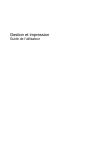
Enlace público actualizado
El enlace público a tu chat ha sido actualizado.